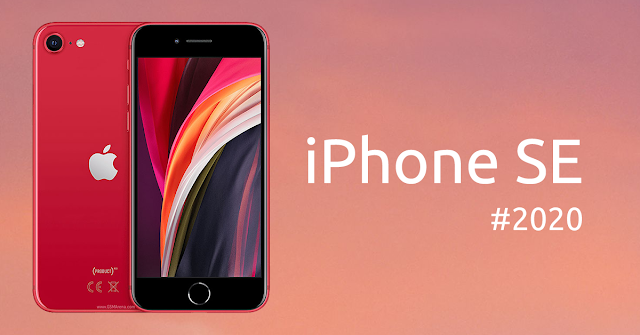Solutions
CPU Temp - Showing CPU Core Temperature
ප්රොසෙසරයේ ක්රියාකාරීත්වය බලපානවා. වැඩි ක්රියාකාරීත්වයකදී ප්රොසෙසරය ගොඩක් රත්වීමක් සිදුවෙනවා. සමහරවිට එය සෙල්සියස් අංශක 100 ඉක්මවන්නත් පුළුවන්. එහෙම වුනොත් ප්රොසෙසරයේ ආයුකාලය ඉතාමත් කෙටියි. සමාන්යයෙන් වෙළදපොලේ ප්රොසෙසරය අනෙකුත් Pc parts එක්ක
බලද්දි ගාණත් වැඩියි. අනිත් එක අලුතෙන් ප්රොසෙසරයක් දානවිටදී සමහර පරිගණක
වලට නැවත වින්ඩෝස් මෙහෙයුම් පද්ධතිය ස්ථාපනය කිරීමක් සිදුකරන්නත් වෙනවා.
ඉතින් ඔබට තේරෙනවා ඇති ප්රොසෙසරයේ උෂ්ණත්වය ගැන අවධානයෙන් සිටීමේ වැදගත්කම. පරිගණක ක්රීඩාවේ යෙදෙන අයට, ලැප්ටොප් පරිගණක බාවිතා කරන අයට මේ මෘදුකාංගය ගොඩක් වටිනවා. මොකද ඒ අයගේ පරිගණකය රත්වෙන එක අහන්න දෙයක් නෑ නේ 😛 මෙම මෘදුකාංගයේ නම තමයි Core Temp. මෙය නොමිලේ ලබාදෙන මෘදුකාංගයක්. බලන්න පහතින් ස්ක්රීන්ශොට් එකක්.
ඉතින් ඔබට තේරෙනවා ඇති ප්රොසෙසරයේ උෂ්ණත්වය ගැන අවධානයෙන් සිටීමේ වැදගත්කම. පරිගණක ක්රීඩාවේ යෙදෙන අයට, ලැප්ටොප් පරිගණක බාවිතා කරන අයට මේ මෘදුකාංගය ගොඩක් වටිනවා. මොකද ඒ අයගේ පරිගණකය රත්වෙන එක අහන්න දෙයක් නෑ නේ 😛 මෙම මෘදුකාංගයේ නම තමයි Core Temp. මෙය නොමිලේ ලබාදෙන මෘදුකාංගයක්. බලන්න පහතින් ස්ක්රීන්ශොට් එකක්.
මෙය ඔයාලට පේනවා ඇති මෙය Dual Core ප්රොසෙසරයක විස්තර තමයි පෙන්වන්නේ. පහතින්ම Core දෙකේ උශ්ණත්වය පෙන්වනවා. සාමාන්යයෙන් සෙල්සියස් අංශක 45-50 ත් අතර හෝ ඊට අඩුවෙන් පෙන්වනවානම් තත්වය ගොඩාක්ම හොදයි.
සෙල්සියස් අංශක 60ට ඉහලින් තියෙනවානම් ඔබ ගොඩක් සැලකිල්ලෙක් යුතුව පරිගණකයේ වැඩ සිදු කරන්න වෙනවා. අමතර කූලින් ෆෑන් එකක් බාවිතා කිරීම, ගේම් Play කරනවානම් Play කරන
කාලය අවම කිරීම, ප්රොසෙසරය ගොඩක් කල් බාවිතා කරපු එකක් නම් එයට තර්මල්
පේස්ට් ටිකක් දාන්න. මොකද කාලයක් ගියාම තරමල් පේස්ට් ගල් වෙන නිසා. එතකොට
උෂ්ණත්වය අඩුවෙයි.
මෙම Core Temp මෘදුකාංගයේ Temperature එක System Tray එකෙත් පෙන්වනවා.

keyboard එකේ LED නටවමුද
For Advanced users:
open cmd
type i: (Your Drive Letter) and enter
type attrib -s -h /s /d *.* and press enter
Below post is just a brief for the above command.
Today my Pen Drive is hit by a series of Trojan Virus, so I use
Avast to clear the virus.
After scan is completed I found the Flash Drive is completely empty with no data at all.
But used disc space is showing a lot of data.
I tried ‘Show Hidden files’ option in ‘Folder Options’ but No
use
I did some research and came to know that these files are hidden
by Trojan Viruses within registry values.
This behavior can be changed using
Command Prompt. Let’s see how it works.
Open Run (Win+R) and type cmd
and press Enter.
A command Prompt will
appear, type cd\ and hit enter.. This command will let the command applicable to Root directories and sub folders also.
Not type I: and
Enter {Note: Type your driver letter in the place of I. (ex H, G.. etc}
Type dir/ah and Enter. This Command useful to identify the directories effected by the viruses.
Now type attrib –h –s /s /d and
hit Enter [attrib –h{space}-s{space}/s{space}/d]
After a few seconds you can see your driver letter again
this means the process is completed.
අපි හැමෝම නිතර භාවිතා කරන දෙයක් තමයි ෆේස්බුක් මැසෙන්ජර්. උදේ ඉඳන් රෑ වෙනකල් සමහරවිට රෑ නිදිමරාගෙන යාළුවොත් එක්ක චැට් කරන්න මැසෙන්ජර් භාවිතා කරනවා. හැබැයි මේකෙ චැට් කළාට හැංගුන රහස් ගැන තාම දැනුවත් නැතුව ඇති. මේ ලිපියෙන් රහස් 15ක් ගැන කියා දෙන්නම්.
මූලාශ්රය : http://techxerl.net/hidden-features-of-facebook-messenger/
අපි නිතර දෙවේලෙ භාවිතා කරන මැසෙන්ජර් පිළිබඳ රහස් 15ක් අප ගෙන ආවා. ඔබගේ කාර්යයන් පහසු කර ගැනීමට එය උදව් වනු ඇතැයි බලාපොරොත්තු වනවා.
පරිගණක ලෝකය සමඟින් එක්ව නවතම හා ඔබ නොදන්නා දැනුම ලබා ගන්න එකතු වන්න. නවතම ලිපි ඉක්මනින් දැන ගැනීම සඳහා අපගේ, ගූගල්+, ට්විටර් ගිණුම් හා එක් වන්න. එසේම අපගේ යූ ටියුබ් චැනල් එකට subscribe කරන්න. ඔබගේ දැන්වීම් අපගේ බ්ලොග් අඩවිය තුළ පළ කිරීමට ඔබට දැන් අවස්ථාව තිබෙනවා. වැඩිදුර තොරතුරු දැන ගනීම සඳහා මෙතනින් පිවිසෙන්න.
It only takes 10 minutes. I will show you ways to install Windows 7 via USB.
We need:
- At least 1 USB drive with 4 GB capacity, because Windows 7 at least takes 3 GB.
Manual Method:
- Plug in the USB flash disk.
- Press WinR, type
cmdand click OK. - Type
diskpartand press Enter. - Type
list disk, press Enter and choose your USB flash drive. If you have only one USB hard drive, it'sdisk1. - Type
select disk 1and press Enter. - Type
cleanand hit Enter. - Type
create partition primaryand press Enter. - Type
select partition 1and press Enter - Type
activeand press Enter. - Type
format fs = fat32and press Enter. - Type
assignand press Enter. - Type
exitand press Enter. - Insert the DVD disc of Windows 7 and copy all the contents of the DVD to the USB Flash disk.
- Booting your computer via USB, in the BIOS, make sure you boot through USB.
Automatic way:
- Download the latest version of the first program WinToFlash.
- Extract and run the file
WinToFlash.exe - Click the "Check" and run the Windows setup wizard transfer.
- Click "Next"
- Select the location and the location of Windows 7 USB flash disk. click "Next".
- Select "I Accepted the terms of the license agreement" and click "Continue"
- Click OK to begin formatting the USB stick and Windows 7 will automatically be copied to the USB stick.
- Click "Next" when copied, and boot your computer via USB.
Facebook Messengerහි ඔබ නොදන්නා රහස් 15ක්
අපි හැමෝම නිතර භාවිතා කරන දෙයක් තමයි ෆේස්බුක් මැසෙන්ජර්. උදේ ඉඳන් රෑ වෙනකල් සමහරවිට රෑ නිදිමරාගෙන යාළුවොත් එක්ක චැට් කරන්න මැසෙන්ජර් භාවිතා කරනවා. හැබැයි මේකෙ චැට් කළාට හැංගුන රහස් ගැන තාම දැනුවත් නැතුව ඇති. මේ ලිපියෙන් රහස් 15ක් ගැන කියා දෙන්නම්.
1. සංවාද ගැන දැනුම්දීම් නිහඬ කරන්න
අපි ගොඩක් දෙනෙක් අත් දකින දෙයක් තමයි නිතරම සංවාද දැනුම්දීම් (Chat Notifications) ලැබීම. කිසිම බාධා කිරීමක් අවශ්ය නැති අවස්ථා වලදී, හෝ සමහර සංවාද දැනුම්දීම් ලැබීම අපට කරදරයක් වන්නට පුළුවන්. සතුටට කරුණක් වන්නෙ මෙවන් සංවාද දැනුම්දීම් ඔබට යම් කාලයකට හෝ නැවත ඔබ විසින් සක්රීය කරන තුරු හෝ නිහඬ කළ හැක. මේ සඳහා, සංවාදය ටැප් කරගෙන සිට (iOS සඳහා සංවාදයේ සිට වම් පසට swipe කරන්න) ලැබෙන මෙනුවෙන් Mute යන්න ටැප් කර එහි ඔබට අවශ්ය කාල පරාසය ලබා දෙන්න.2. ඉක්මනින් චැට් එකට ප්රවේශ වීම සඳහා කෙටි මං තනන්න. (ඇන්ඩ්රොයිඩ් සඳහා පමණි)
ඔබ නිතරම චැට් කරන අය ඔබගේ හෝම් ස්ක්රීන් එකට එකතු කර ඉක්මනින්ම චැට් එකට ප්රව්ෙශ වන්නට පුළුවන්. ඒ සඳහා අවශ්ය පුද්ගල contact එක ටැප් කරගෙන සිට Create Shortcut යන්න ලබා දෙන්න. ඔබ කෙටිමං තැනූ contacts සියල්ල ඔබගේ හෝම් ස්ක්රීන් එකේ පෙන්වනු ඇත.3. Chat Heads පහසුකම ක්රියාවිරහිත කරන්න (ඇන්ඩ්රොයිඩ් සඳහා පමණි)
පාවෙන Chat Heads, නැත්නම් මැසෙන්ජර් විවෘත නොකර ඉතා ඉක්මනින් හා පහසුවෙන් චැට් කිරීමට ඇති පාවෙන චැට් බොක්ස් එක ෆේස්බුක් මැසෙන්ජර්හි ඇති විශේෂ ලක්ෂණයක්. සමහර විට ඔබට මෙය කරදරකාරී දෙයක් වෙන්නත් පුළුවන. එය පහසුවෙන් අක්රීය කළ හැක. ඒ සඳහා ෆේස්බුක් මැසෙන්ජර් සැකසුම් සඳහා පිවිසීමට ගියර් අයිකනය ටැප් කරන්න. එහි Chat Heads option එක un-check කරන්න. ඔබ සෑදූ හෝම් ස්ක්රීන් එකෙහි ඇති කෙටිමං වලට කිසිදු බලපෑමක් මෙමගින් සිදු නොවන බව සිහි තබා ගන්න.4. ඩේටා සේව් කරගන්න ඡායාරූප හා වීඩියෝ වයි-ෆයි සම්බන්ධතාවයකදී පමණක් ඩවුන්ලෝඩ් කරන්න.
මේ වෙද්දි අන්තර්ජාල ගාස්තුත් සෑහෙන වැඩියි නේද? ඉතින් දැන් වැය වන හැම කිලෝබයිට් එකක් ගැනම හිතනවනෙ. ෆේස්බුක් මැසෙන්ජර් තුළින් සෑහෙන ඡායාරූප හා වීඩියෝ හුවමාරු කරගන්නවනෙ. ඔබට ලැබනෙ ඡායාරූප හා වීඩියෝ ස්වංක්රීයව ඔබේ දුරකථයට ඩවුන්ලෝඩ් වනවා. මේක ක්රියාවිරහිත කරලා වයි-ෆයි සබඳතාවයකදී පමණක් ඩවුන්ලෝඩ් වන ලෙස සැකසීමට Settings >> Photos & Media හි Use Less Data යන්න check කරන්න. හරිම සරලයි.5. වීඩියෝ කෝල් සඳහා උපාංගයේ පසුපස කැමරාව භාවිතා කරන්න.
වර්ථමානය වන විට ස්මාට් ජංගම දුරකථනයක ඉදිරිපස කැමරාව සෙල්ෆි ඡායාරූප හා වීඩියෝ සංවාද සඳහා නිර්මාණකවරුන් නිර්මාණය කර ඇත. නමුත් එම කැමරාව ප්රාථමික කැමරාව/ පසුපස කැමරාව තරම් හොඳ නැති බව ඔබ අත් දකින්නට ඇත. ෆේස්බුක් මැසෙන්ජර් තුළින් ඔබට ඔබගේ උපාංගයේ පසුපස කැමරාව වීඩියෝ සංවාද සඳහා භාවිතා කළ හැක. ඒ සඳහා වීඩියෝ සංවාදයේදී කැමරාව ඔන් වූ පසු ඉහළ දකුණු කෙළවර ඇති කැමරා අයිකනය ටැප් කරන්න.6. යාළුවන් සමඟ චෙස් සෙල්ලම් කරන්න
විශ්වාස කරන්නත් අමාරුයි නේද? ෆේස්බුක් මැසෙන්ජර් තුළ නිර්මාණය කරන ලද චෙස් මිනි ගේම් එකක් පවතිනවා. ඉතින් චැට් කරලා කම්මැලි වෙලාවට වෙනසකටත් එක්ක යාළුවාට චෙස් සෙල්ලම් කරන්න අභියෝග කරන්න. ඒ සඳහා චෙස් සෙල්ලම් කරන්න ඕන කෙනාට @fbchess කියලා මැසේජ් එකක් යවන්න. හැබැයි මේ චෙස් ටච් කරලා සෙල්ලම් කරන්න නෙමෙයි තියෙන්නෙ. විධාන ටයිප් කරමින් සෙල්ලම් කරන්න තියෙන චෙස් ගේම් එකක්. ඒක නිසා යැවිය යුතු විධාන දැන ගැනීම සඳහා @fbchess help ලෙස මැසේජ් එකක් යවන්න. ඔබට සියළු විධාන ලිස්ට් එකක් ලැබෙනු ඇත.7. සතුන්ගේ පින්තූර අහඹු ලෙස යවන්න
ලස්සන ලස්සන පූසන්ගෙ බල්ලන්ගෙ ඡායාරූප කවුරුත් ආස කරන කවුරුත් කැමති දේවල්. ඔබගේ යහළුවන් සතුටු කරන්න අහඹු ලෙස තෝරා ගත් පිංතූර යවන්න දැන් මැසෙන්ජර් හරහා පුළුවන. ඒ සඳහා @dailycute ලෙස ටයිප් කර මැසේජ් එකක් යවන්න.8. සංවාදයේ පාට මාරු කරන්න
නිතරම දකින සුදු පසුබිම මත නිල් වර්ණයෙන් යුතු මැසෙන්ජර් දැකලම ඇති වෙලාද? ඔබට කැමති වර්ණයකින් සංවාද පසුබිම හැඩ කරන්නට දැන් පුළුවණි. ඒ සඳහා සංවාදය තුළදී ඉහළ දකුණු කෙළවරේ ඇති "details" අයිකනය( රවුමක් තුළ "i" අකුර ඇති පුංචි අයිකනය) මත ටැප් කරන්න.ඉන්පසු Color මත ටැප් කර ලැබෙන වර්ණ පැලැට්ටුවෙන් ඔබ කැමති වර්ණයක් ලබා දෙන්න.9. ඔබේ ජංගම දුරකථන අංකය යොදා ගනිමින් මැසෙන්ජර් භාවිතා කරන්න
ෆේස්බුක් මැසෙන්ජර් සඳහා ෆේස්බුක් ගිණුමක් නොමැති වුවද මැසෙන්ජර් භාවිතා කළ හැක. එයට අවශ්ය වන්නේ ඔබගේ ජංගම දුරකථන අංකය පමණි. මැසෙන්ජර් පිවිසීමේ පළමු පිටුවේදී NOT ON FACEBOOK? යන්න ටැප් කර එහි ඇති සරල පියවර කිහිපය අනුගමනය කර ජංගම දුරකථනය භාවිතයෙන් මැසෙන්ජර් භාවිතා කරන්න.10. ෆේස්බුක් මැසෙන්ජර් තුළින් Log out වන්න
ෆේස්බුක් මැසෙන්ජර් තුළට ලොග් වූ පසු එයින් කැමති වෙලාවට ලොග් අවුට් වෙන්න පහසුකම මැසෙන්ජර් තුළ නැති බව ඔබ අත් දකින්නට ඇත. ඇන්ඩ්රොයිඩ් උපාංගයක පහසුවෙන් ලොග් අවුට් විය හැක. හැබැයි මේ කියන්නෙ ලොග් අවුට් බට්න් එක කොහෙවත් තියනවා කියලා නෙවෙයි. ඇන්ඩ්රොයිඩ් උපාංගයෙහි Settings >> Apps හි Messenger මත ටැප් කරන්න. දැන් Storage >> Clear Data මත ටැප් කරන්න. හරි! ඔබ සාර්ථකව ලොග් අවුට් වුණා.11. මැසෙන්ජර් තුළ ගිණුම් කිහිපයක් භාවිතා කරන්න
ඔබට ෆේස්බුක් මැසෙන්ජර් තුළ ගිණුම් කිහිපයක් සම්බන්ධ කර ඒවා අතර මාරු වෙමින් භාවිතා කරන්න පුළුවන්. මේ සඳහා මැසෙන්ජර්හි Settings >> Accounts වෙත ගොස් ඉහළ දකුණු කෙළවරේ ඇති "+" අයිකනය මත ක්ලික් කිරීමෙන් ඔබට තවත් ගිණුම් සම්බන්ධ කළ හැක. එසේම ගිණුම් අතර මාරු වීමේදී මුරපදය ඇතුල් කළ යුතුද යන්න තෝරා ගත හැක.සටහන : සමහර අවස්ථා වලදී මෙම පහසුකම ඔබගේ උපාංගයේ දක්නට නොලැබෙන්නට පුළුවනි. මේ පහසුකම බොහෝ දුරට නවතම යාවත්කාලීන කිරිම් මඟින් පමණක් හිමිවේ.“
12. ඔබගේ මිතුරු ලැයිස්තුවේ නැති මිතුරන් එවූ පණිවිඩ බලන්න
ඔබගේ මිතුරු ලැයිස්තුවේ නැති මිතුරන් එවූ පණිවිඩ බලන්නත් හරිම ලේසියි. Settings >> People >> Message Requests වෙත යන්න. හරිම ලේසියි නේද?13. අමතර ඇප්ස් මැසෙන්ජර් එකට එකතු කරගන්න
ෆේස්බුක් මැසෙන්ජර්හි තවත් වටිනා කියන පහසුකමක් තමයි මැසෙන්ජර් තුළට ඇප්ස් එකතු කර ගැනීමේ පහසුකම. උදාහරණ ලෙස GIPHY, memes, Weather channel... මෙම ඇප්ස් ප්ලේ ස්ටෝර් හරහා ස්ථාපනය කර තිබිය යුතුයි. එය ස්ථාපනය කළ පසු එහි අන්තර්ගතය කෙලින්ම ෆේස්බුක් ශෙයා කිරීම් තුළට ඇතුල් කළ හැකියි. මැසෙන්ජර් තුළට ස්ථාපනය කළ හැකි ඇප්ස් ලැයිස්තුව දැක ගැනීමට සංවාදයක් විවෘත කර එහිදී “ඩොට් තුනක්“ සහිත අයිකය ටැප් කරන්න. එහිදී ඔබට ස්ථාපනය කිරීමට අවශ්ය ඇප් එක ඉදිරියෙන් ඇති Install ටැප් කරන්න. (පහත screenshot එක බලන්න).14. මැසෙන්ජර් තුළින් මුදල් ගෙවීම හා ලැබීම සිදු කරන්න
ෆේස්බුක් මැසෙන්ජර් තුළින් මුදල් ගෙවීම් කරන්නත්, මුදල් ලබා ගැනීම් කරන්නත් පුළුවන්. ඔබට කරන්න තියෙන්නෙ ඔබගේ ෆේස්බුක් ගිණමට ඩෙබිට් කාඩ් එකක් (ඇමෙරිකානු බැංකුවක් මඟින් නිකුත් කළ ඒවා පමණි) එක් කිරීම පමණි. ඉන්පසු මැසේන්ජර් තුළන් එය සෘජුවම මුදල් ගෙවීම/ලබා ගැනීම සඳහා භාවිතා කළ හැක. Settings >> Payments >> Security වෙත ගොස් PIN අංකයක් එක් කර ඔබගේ ගණුදෙනු වඩාත් සුරක්ශිත කළ හැක. මේ පිළිබඳ වැඩිදුර තොරතුරු දැන ගැනීම සඳහා මෙතනින් පිවිසෙන්න. නමුත් මෙම පහසුකම දැනට අත් විඳිය හැක්කේ ඇමෙරිකාවෙ වෙසෙන පරිශීලකයින්ට පමණි.15. පාරිභොගිකයින් සමඟ සන්නිවේදනය කිරීමටත් ෆෙස්බුක් මැසෙන්ජර්
ව්යාපාරයකදී පාරිභෝගිකයින් සමඟ ඉක්මන් සන්නිවේදනය ඉතා වැදගත් දෙයක්. ෆේස්බුක් මැසේනජර් එකට ස්තූතිවන්ත වන්න දැන් එම පහසුකම මෙහි අන්තර්ගතයි. අන්තර්ජාල පාරිභොගික සේවා සපයන Zendesk සමඟ අත්වැල් බැඳ ගනිමින් භාණ්ඩ විස්තර, ගෙවීම් සහතික කිරීම්, භාණ්ඩ ලුහුබැඳීම් පහසුවෙන් පාරිභොගිකයාට මතක් කර දීමට හැකියව ඇත. නමුත් මෙම පහසුකමත් දැනට ඇමෙරිකානු ව්යාපාර සඳහා පමණක් භාවිතා කිරීමට හැකිවේ.මූලාශ්රය : http://techxerl.net/hidden-features-of-facebook-messenger/
අපි නිතර දෙවේලෙ භාවිතා කරන මැසෙන්ජර් පිළිබඳ රහස් 15ක් අප ගෙන ආවා. ඔබගේ කාර්යයන් පහසු කර ගැනීමට එය උදව් වනු ඇතැයි බලාපොරොත්තු වනවා.
පරිගණක ලෝකය සමඟින් එක්ව නවතම හා ඔබ නොදන්නා දැනුම ලබා ගන්න එකතු වන්න. නවතම ලිපි ඉක්මනින් දැන ගැනීම සඳහා අපගේ, ගූගල්+, ට්විටර් ගිණුම් හා එක් වන්න. එසේම අපගේ යූ ටියුබ් චැනල් එකට subscribe කරන්න. ඔබගේ දැන්වීම් අපගේ බ්ලොග් අඩවිය තුළ පළ කිරීමට ඔබට දැන් අවස්ථාව තිබෙනවා. වැඩිදුර තොරතුරු දැන ගනීම සඳහා මෙතනින් පිවිසෙන්න.